Thủ Thuật Công Nghệ
Cách Huỷ Ghép Đôi Apple Watch Nhanh Và Đơn Giản
Bạn đang tìm cách huỷ ghép đôi Apple Watch với iPhone để kết nối với thiết bị khác hoặc reset lại máy? Nhiều người lo lắng thao tác này phức tạp, dễ gây mất dữ liệu nhưng thực tế chỉ cần vài bước đơn giản là có thể hoàn tất. Trong bài viết này, Tiến Trần Mobile sẽ hướng dẫn chi tiết từng cách huỷ ghép đôi an toàn, kèm mẹo lưu ý để đồng hồ và dữ liệu của bạn luôn được bảo vệ tối ưu.

Giới thiệu chung
Bạn đang cần cách huỷ ghép đôi Apple Watch vì chuẩn bị bán lại, nâng cấp iPhone, hay đơn giản là muốn “refresh” chiếc đồng hồ? Bài viết này của Tiến Trần Mobile sẽ đưa bạn đi từ A–Z: chuẩn bị, thao tác chi tiết, xử lý lỗi, mẹo an toàn dữ liệu, và các kịch bản đặc biệt (eSIM/Cellular, đổi iPhone mới…). Mục tiêu: giúp bạn thực hiện cách huỷ ghép đôi Apple Watch nhanh, chuẩn, không mất dữ liệu quan trọng — và nếu cần, đội kỹ thuật Tiến Trần Mobile luôn sẵn sàng hỗ trợ tại 284 Cao Đạt, phường 1, Quận 5 (Hotline 0943354321).
Tại sao cần huỷ ghép đôi Apple Watch với iPhone?
- Bảo mật & chuyển nhượng sạch sẽ: trước khi bán/cho/tặng, cách huỷ ghép đôi Apple Watch là bước buộc phải làm để xoá sạch dữ liệu cá nhân và gỡ Activation Lock (khóa kích hoạt), tránh tình huống người nhận không thể dùng.
- Chuyển sang iPhone mới: giúp bạn backup và ghép đôi lại mượt mà. Một cách huỷ ghép đôi Apple Watch đúng chuẩn sẽ tiết kiệm rất nhiều thời gian khi khôi phục dữ liệu.
- Khắc phục lỗi vặt: đôi lúc Watch “dở chứng”, reset + ghép đôi lại là liều “vitamin” hữu hiệu.
Khi nào nên huỷ ghép đôi và xóa dữ liệu Apple Watch?
- Trước khi bán/đổi/trade-in.
- Sau khi nâng cấp iPhone (nếu iPhone mới không tự nhận).
- Khi gặp lỗi đồng bộ khó giải quyết bằng các bước cơ bản.
- Khi chuyển nhà mạng hoặc thay đổi eSIM trên Apple Watch Cellular.
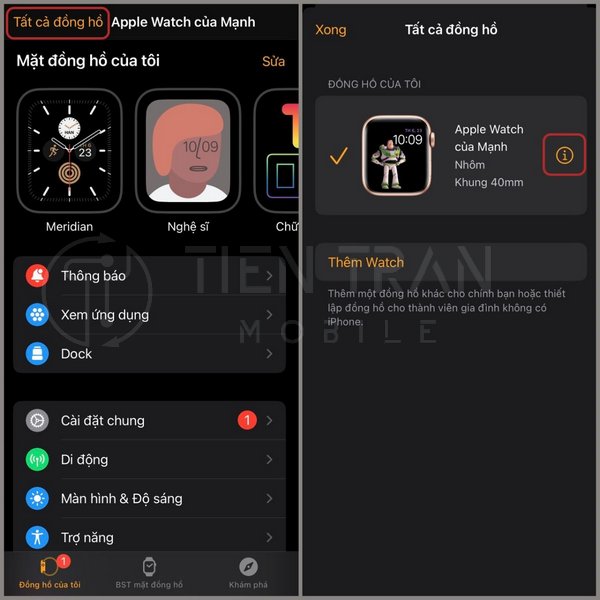
Chuẩn bị trước khi huỷ ghép đôi
Chuẩn bị trước khi huỷ ghép đôi Apple Watch giúp đảm bảo dữ liệu an toàn, đồng hồ hoạt động ổn định và sẵn sàng kết nối lại khi cần.
Kiểm tra tình trạng Apple Watch và iPhone
- Pin trên 50% cho cả iPhone và Watch (hoặc đặt Watch lên sạc).
- Đặt hai thiết bị gần nhau, bật Bluetooth và Wi‑Fi.
- Kiểm tra xem Watch có mật mã (passcode) hay đang bật Find My không — điều này liên quan đến Activation Lock.
Đồng bộ và sao lưu dữ liệu quan trọng
- Cách huỷ ghép đôi Apple Watch bằng iPhone sẽ tự tạo bản sao lưu Watch lên iPhone trước khi xoá, sau đó bạn có thể khôi phục lại khi ghép đôi mới.
- Nếu bạn cần dữ liệu Sức khỏe/Hoạt động, bật đồng bộ iCloud cho Health trên iPhone trước khi chuyển máy: Cài đặt → [Tên bạn] → iCloud → Health bật ON.
Lưu ý về gói cước di động và eSIM trên Apple Watch
- Với bản GPS + Cellular (LTE), khi thực hiện cách huỷ ghép đôi Apple Watch, bạn sẽ được hỏi Giữ hay Xoá gói cước.
- Giữ: nếu bạn sẽ ghép đôi lại với iPhone của chính mình.
- Xoá: nếu bán/cho/tặng hoặc đổi sang Watch/iPhone khác; đôi khi cần liên hệ nhà mạng để huỷ/cập nhật thuê bao.
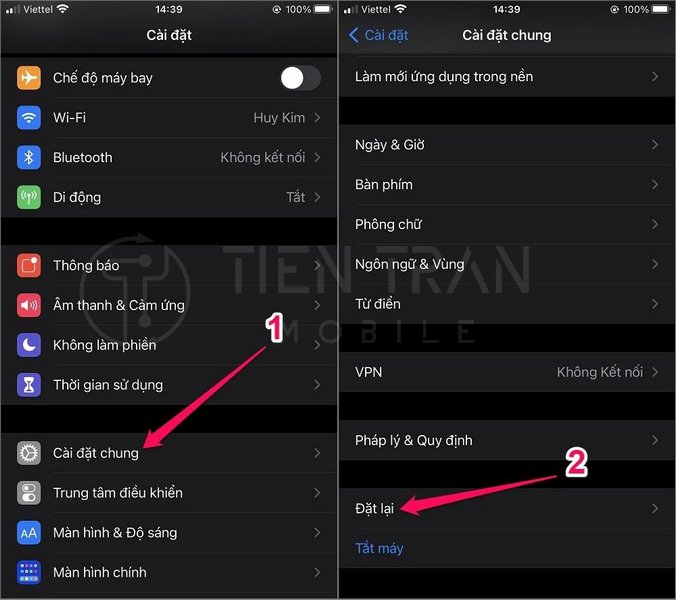
Các cách huỷ ghép đôi Apple Watch
Các cách huỷ ghép đôi Apple Watch được hướng dẫn chi tiết, giúp bạn dễ dàng lựa chọn phương pháp phù hợp và đảm bảo an toàn dữ liệu.
Huỷ ghép đôi bằng iPhone (khuyến nghị)
Vì sao nên chọn cách này?
Đây là cách huỷ ghép đôi Apple Watch an toàn nhất: iPhone sẽ sao lưu Watch rồi tự động gỡ Activation Lock, đảm bảo người nhận có thể dùng ngay sau đó.
Các bước thực hiện chi tiết trên ứng dụng Watch
- Đặt iPhone và Apple Watch sát nhau.
- Mở app Watch trên iPhone → tab My Watch (Đồng hồ của tôi) → All Watches (Tất cả đồng hồ).
- Chạm nút (i) cạnh đồng hồ → Unpair Apple Watch (Huỷ ghép đôi Apple Watch).
- Với Cellular, chọn Giữ hoặc Xoá gói cước theo nhu cầu.
- Nhập mật khẩu Apple ID để tắt Activation Lock → xác nhận.
- Chờ iPhone sao lưu và huỷ ghép đôi xong (màn hình Watch hiện “Start Pairing”).
Tự động gỡ Activation Lock (Khóa kích hoạt)
Khi thực hiện cách huỷ ghép đôi Apple Watch trên iPhone, hệ thống sẽ yêu cầu bạn nhập Apple ID để gỡ Activation Lock. Nhờ vậy, chiếc Watch sau khi huỷ ghép đôi có thể ghép với iPhone khác một cách bình thường.
Huỷ ghép đôi trực tiếp trên Apple Watch
Đây chính là cách huỷ ghép đôi Apple Watch trên đồng hồ — dành cho trường hợp không có iPhone bên cạnh.
Khi không có iPhone bên cạnh
- Vào Cài đặt trên Watch → Cài đặt chung → Đặt lại → Xoá tất cả nội dung và cài đặt.
- Nếu là bản Cellular, chọn Giữ/Xoá gói cước.
- Xác nhận xoá và chờ hoàn tất.
Lưu ý cực quan trọng: cách huỷ ghép đôi Apple Watch trên đồng hồ chỉ xoá dữ liệu chứ không gỡ Activation Lock. Sau đó, bạn cần vào iCloud.com → Find My để xoá thiết bị khỏi tài khoản (Remove), khi đó Activation Lock mới được vô hiệu hoá.
Cách xóa tất cả nội dung và cài đặt
- Thao tác tương tự như trên: Cài đặt → Cài đặt chung → Đặt lại → Xoá tất cả nội dung và cài đặt.
- Trường hợp quên mật mã đồng hồ, bạn có thể đặt Watch lên sạc, giữ nút sườn đến khi thấy màn hình tắt nguồn, sau đó giữ Digital Crown để hiện Reset, rồi xác nhận. (Sau khi reset, Activation Lock vẫn còn — hãy gỡ trên iCloud).

Huỷ ghép đôi khi đổi sang iPhone mới
Cách xử lý khi chuyển dữ liệu sang thiết bị khác
- Cập nhật iOS và watchOS lên bản mới nhất.
- Sao lưu iPhone cũ (iCloud hoặc máy tính).
- Thiết lập iPhone mới → khôi phục từ bản sao lưu mới nhất.
- Khi iPhone mới hỏi “Bạn có muốn sử dụng Apple Watch này không?”, xác nhận và làm theo hướng dẫn; nếu không thấy hỏi, mở app Watch trên iPhone mới để ghép đôi thủ công.
Ngắt kết nối và kết nối lại với iPhone mới
- Nếu iPhone mới báo “Start Pairing”, hãy huỷ ghép đôi trên iPhone cũ trước, rồi ghép với iPhone mới và khôi phục từ backup.
- Nếu quá trình ghép đôi bị kẹt, dùng mục Finish Pairing trong app Watch trên iPhone mới để hoàn tất đồng bộ.
Xoá gói cước di động (nếu có)
Cách hủy gói cước khi reset
- Khi thực hiện cách huỷ ghép đôi Apple Watch trên iPhone hoặc cách huỷ ghép đôi Apple Watch trên đồng hồ, hệ thống sẽ hỏi Giữ hay Xoá gói cước. Chọn theo nhu cầu sử dụng tiếp.
- Bạn cũng có thể vào Watch app → My Watch → Cellular → (i) → Remove [Tên nhà mạng] Plan để xoá riêng gói cước. (Có thể cần liên hệ nhà mạng để hoàn tất huỷ thuê bao.)
Lưu ý khi tiếp tục sử dụng trên iPhone mới
- Nếu tiếp tục dùng cùng nhà mạng, hãy Giữ gói cước để kích hoạt lại nhanh sau khi ghép đôi Watch với iPhone mới.
- Nếu đổi nhà mạng/iPhone khác người dùng → nên Xoá và liên hệ nhà mạng để đóng/di chuyển thuê bao.
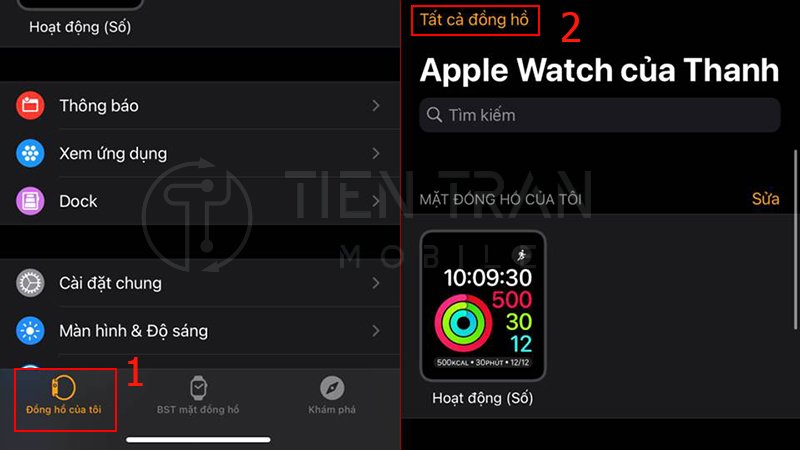
Bảng so sánh nhanh các phương pháp
| Phương pháp | Khi nào nên dùng | Sao lưu | Activation Lock | eSIM/Cellular | Tốc độ | Mức an toàn dữ liệu |
| Trên iPhone (khuyến nghị) | Đa số tình huống: bán/cho tặng, sửa chữa, đổi máy | Có – tự động trước khi xoá | Tự gỡ khi nhập Apple ID | Chọn Giữ/Xoá trong quá trình huỷ | Nhanh | Cao nhất |
| Cách huỷ ghép đôi Apple Watch trên đồng hồ | Không có iPhone/không truy cập được iPhone | Không | Không gỡ (phải remove trong iCloud) | Chọn Giữ/Xoá khi xoá | Nhanh | Trung bình |
| Đổi sang iPhone mới | Khi vừa nâng cấp iPhone | Dựa trên backup iPhone | Tự gỡ nếu huỷ trên iPhone cũ/hoặc xử lý trong quá trình chuyển | Giữ hay Xoá theo kế hoạch dùng | Vừa | Cao |
>> Tham khảo thêm nhiều nội dung hữu ích tại đây
Thu mua đồ công nghệ cũ – lần nào cũng bất ngờ
Giá điện thoại cũ cao đấy – bạn thử so sánh
Một số lỗi thường gặp khi huỷ ghép đôi Apple Watch
Một số lỗi thường gặp khi huỷ ghép đôi Apple Watch như không kết nối, treo máy hoặc mất dữ liệu sẽ có cách xử lý nhanh chóng và an toàn.
Không tìm thấy tuỳ chọn “Huỷ ghép đôi” trên iPhone
- Có thể bạn đang ở sai mục: Watch app → My Watch → All Watches → (i) cạnh thiết bị.
- Đồng hồ không ở gần iPhone hoặc Bluetooth/Wi‑Fi đang tắt.
- Watch đã không còn ghép với iPhone này (đã từng ghép với máy khác).
Không tắt được Khóa kích hoạt
- Bạn chưa nhập đúng Apple ID của tài khoản đang “giữ” Watch.
- Bạn đã xoá trên đồng hồ (không có iPhone) nên Activation Lock còn nguyên. Lúc này, đăng nhập iCloud.com → Find My → All Devices → chọn Apple Watch → Erase → Remove để xoá khỏi tài khoản.
Apple Watch không phản hồi khi reset
- Hãy thử force restart (giữ đồng thời Digital Crown + nút sườn đến khi hiện logo Apple). Nếu đang ở màn hình tắt nguồn, giữ Digital Crown để hiện Reset. Nếu vẫn không được, cần hỗ trợ kỹ thuật.
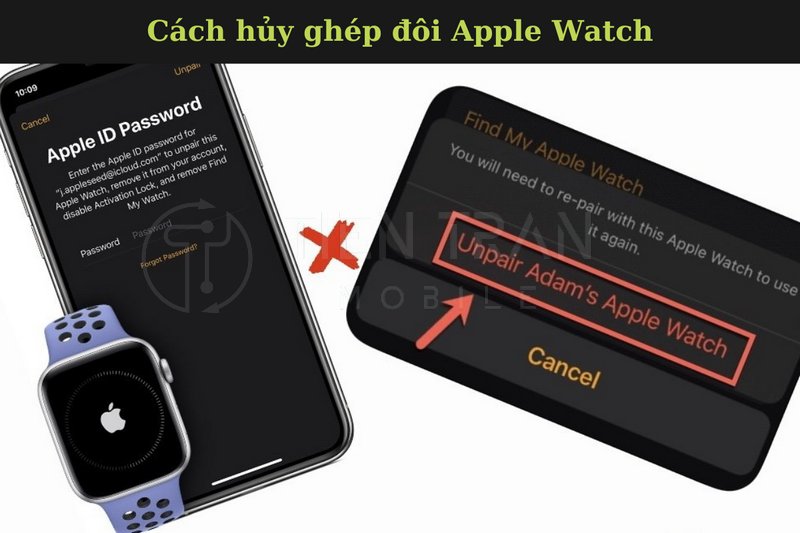
Giải pháp khắc phục nhanh
Giải pháp khắc phục nhanh giúp xử lý sự cố khi huỷ hoặc ghép đôi Apple Watch, đảm bảo kết nối ổn định và giữ an toàn cho dữ liệu.
Kiểm tra kết nối Bluetooth và Wi‑Fi
- Bật Bluetooth, Wi‑Fi, tắt Chế độ máy bay trên cả iPhone/Watch.
- Đặt hai thiết bị cạnh nhau trong suốt quá trình.
- Khởi động lại cả iPhone và Watch nếu thấy phản hồi chậm.
Cập nhật phiên bản iOS và watchOS mới nhất
- Cập nhật iPhone và Apple Watch lên phiên bản mới để tương thích cao nhất; đôi khi đây là chìa khoá giải quyết lỗi ghép đôi/chuyển dữ liệu.
Liên hệ trung tâm bảo hành hoặc Tiến Trần Mobile để hỗ trợ
- Khi nào nên cần trợ giúp?
- Quên Apple ID/không gỡ được Activation Lock.
- Watch kẹt ở logo Apple, không vào được menu.
- Thay đổi eSIM phức tạp hoặc lỗi đăng ký nhà mạng.
- Tiến Trần Mobile: 284 Cao Đạt, phường 1, Quận 5 – Hotline 0943354321. Chúng tôi hỗ trợ kiểm tra – sao lưu – reset – ghép đôi – xử lý eSIM nhanh gọn, bảo mật.
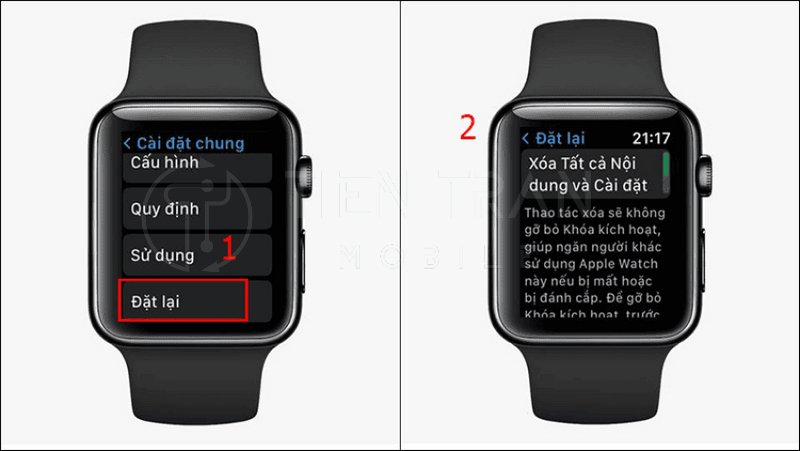
Checklist thao tác an toàn (giữ liệu & bảo mật)
Trước khi huỷ ghép đôi
- Pin iPhone & Watch >50% hoặc đang sạc.
- Bật Bluetooth & Wi‑Fi, để hai thiết bị cạnh nhau.
- Bật đồng bộ Health qua iCloud nếu cần giữ dữ liệu Sức khỏe/Hoạt động.
- Xem lại ví/Transit card trên Watch (nếu có) và gỡ trước khi unpair.
Trong quá trình huỷ ghép đôi
- Ưu tiên thực hiện trên iPhone (sẽ có backup và gỡ Activation Lock).
- Với Cellular, chọn Giữ/Xoá gói cước theo mục đích.
Sau khi huỷ ghép đôi
- Nếu đã xoá trên đồng hồ: đăng nhập iCloud.com để Remove thiết bị, tắt Activation Lock.
- Ghép đôi lại/khôi phục từ backup nếu tiếp tục sử dụng.
- Nếu bán/cho tặng: đảm bảo không còn thiết bị trong danh sách Find My.
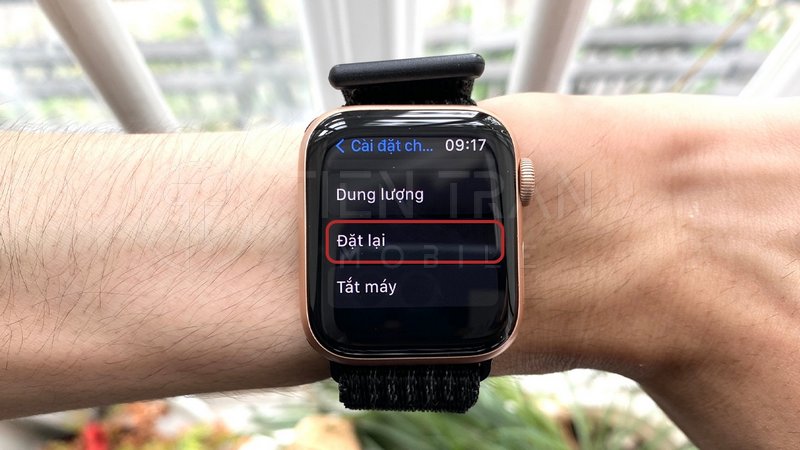
Lời khuyên từ Tiến Trần Mobile
Lời khuyên từ Tiến Trần Mobile giúp bạn sử dụng Apple Watch hiệu quả, bảo vệ thiết bị bền lâu và tối ưu trải nghiệm công nghệ mỗi ngày.
Cách huỷ ghép đôi Apple Watch đúng cách để tránh mất dữ liệu
- Khi có thể, hãy chọn cách huỷ ghép đôi Apple Watch bằng iPhone để tự động sao lưu và gỡ Activation Lock.
- Nếu bắt buộc dùng cách huỷ ghép đôi Apple Watch trên đồng hồ, hãy ghi chú Apple ID (email/số điện thoại) và mật khẩu để vào iCloud Remove thiết bị ngay sau khi xoá.
- Đang dùng bản Cellular? Quyết định Giữ hay Xoá gói cước trước khi thao tác để tránh phát sinh phí nhà mạng.
Dịch vụ hỗ trợ kỹ thuật & thu mua Apple Watch cũ tại Tiến Trần Mobile
- Hỗ trợ kỹ thuật trọn gói: sao lưu, update iOS/watchOS, xử lý lỗi ghép đôi, gỡ Activation Lock (khi có đủ giấy tờ & quyền sở hữu hợp lệ), tư vấn eSIM/nhà mạng.
- Thu mua Apple Watch cũ: định giá minh bạch – thanh toán nhanh – giúp bạn huỷ ghép đôi đúng chuẩn trước khi sang tên.
- Riêng tư & bảo mật: xoá dữ liệu tại chỗ, hướng dẫn bạn tự tay kiểm tra trên iCloud/Find My.
Liên hệ Tiến Trần Mobile
Website: tientranmobile.com
Hotline/Zalo: 0943354321
Địa chỉ: 284 Cao Đạt, phường 1, Quận 5
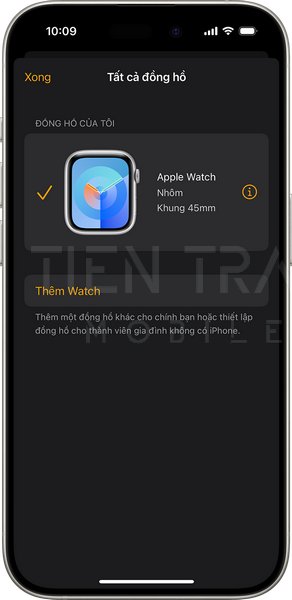
Cam kết uy tín – nhanh chóng – bảo mật thông tin khách hàng
- Quy trình minh bạch: giải thích rõ từng bước cách huỷ ghép đôi Apple Watch trước khi thao tác.
- Bảo mật tuyệt đối: mọi tài khoản cá nhân chỉ do chính chủ đăng nhập; không lưu trữ mật khẩu của khách hàng.
- Thời gian linh hoạt: hỗ trợ nhanh tại cửa hàng; có thể hẹn lịch để không phải chờ.
Hỏi – đáp nhanh
1) Tôi quên mật mã Apple Watch, có huỷ ghép đôi được không?
Có. Đặt Watch lên sạc → giữ nút sườn đến khi hiện màn hình tắt nguồn → giữ Digital Crown để hiện Reset → xác nhận. Sau đó vẫn phải tắt Activation Lock trong iCloud (Remove).
2) Vì sao sau khi xoá trên đồng hồ vẫn báo khoá kích hoạt?
Vì cách huỷ ghép đôi Apple Watch trên đồng hồ không gỡ Activation Lock. Hãy vào iCloud.com → Find My → All Devices → chọn Watch → Erase → Remove để xoá khỏi tài khoản.
3) Đổi sang iPhone mới mà iPhone không hỏi dùng Apple Watch, tôi làm gì?
Mở app Watch trên iPhone mới → My Watch → All Watches → chọn Finish Pairing (nếu thấy) hoặc Start Pairing → làm theo hướng dẫn. Nếu vẫn không được, unpair trên iPhone cũ rồi ghép lại.
4) Khi nào nên chọn “Giữ gói cước” và khi nào chọn “Xoá”?
- Giữ: tiếp tục dùng Watch với iPhone của bạn.
- Xoá: nếu bán/cho hoặc chuyển sang Watch/iPhone khác; có thể cần liên hệ nhà mạng để kết thúc thuê bao.
5) Unpair trên iPhone có sao lưu lại dữ liệu Watch không?
Có. iPhone sẽ tự tạo backup trước khi xoá Watch, sau đó bạn có thể khôi phục khi ghép đôi lại.

>> Tham khảo thêm nhiều nội dung hữu ích tại đây
Cách hủy ghép đôi Apple Watch – bí kíp người dùng chuyên nghiệp
Khởi động lại MacBook – đúng cách để không mất data
Kết nối MacBook với TV: không cần dây, vẫn sắc như màn hình rạp
Kết luận
Tóm tắt các cách huỷ ghép đôi Apple Watch
- Trên iPhone (khuyến nghị): nhanh – an toàn – tự gỡ Activation Lock – có backup. Đây là cách huỷ ghép đôi Apple Watch chuẩn nhất cho hầu hết trường hợp.
- Cách huỷ ghép đôi Apple Watch trên đồng hồ: dùng khi không có iPhone, nhưng phải xoá thiết bị trong iCloud để tắt Activation Lock.
- Khi đổi sang iPhone mới: cập nhật, sao lưu, set up iPhone mới, rồi ghép đôi lại/hoàn tất trong app Watch.
- Cellular/eSIM: quyết định Giữ/Xoá gói cước; liên hệ nhà mạng nếu cần.
Khi nào nên chọn cách huỷ qua iPhone, khi nào nên chọn trực tiếp trên Watch?
- Chọn iPhone nếu bạn muốn backup + gỡ Activation Lock tự động — tuyệt đối nên dùng khi bán/cho/tặng.
- Chọn trên đồng hồ khi không có iPhone hoặc iPhone hỏng/mất; nhớ Remove trong iCloud để hoàn tất.
Gợi ý liên hệ Tiến Trần Mobile để được hỗ trợ thêm
Nếu bạn cần một đội kỹ thuật làm đúng – nhanh – sạch dữ liệu, hoặc muốn thu mua/đổi Apple Watch sau khi đã thực hiện cách huỷ ghép đôi Apple Watch, hãy ghé Tiến Trần Mobile tại 284 Cao Đạt, phường 1, Quận 5 hoặc gọi 0943354321.
Đừng để những bước nhỏ như cách huỷ ghép đôi Apple Watch làm chậm nhịp nâng cấp của bạn — để tụi mình “bấm là xong”, bạn chỉ việc tận hưởng chiếc iPhone/Watch mới tinh tươm!
Tuyên bố nguồn kỹ thuật chính: Hướng dẫn trong bài được đối chiếu với tài liệu chính thức của Apple về Unpair/Erase, Activation Lock, Pair với iPhone mới, và thiết lập/xoá gói cước Cellular để đảm bảo tính chính xác và cập nhật.
Thương hiệu: Tiến Trần Mobile – Website: tientranmobile.com – Hotline: 0943354321 – Địa chỉ: 284 Cao Đạt, phường 1, Quận 5.






